- Az Alkatrészkészítő eszköztárán kattintson az Érvényesítés gombra.
Miután sikeresen elvégezte ezeket az eljárásokat, a program érvényesíti az alkatrészt, és az állapotsorban megjelenik egy üzenet, amely azt jelzi, hogy sikerült-e az alkatrész érvényesítése.
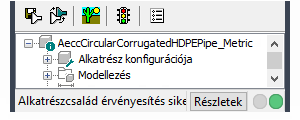
Az alkatrész érvényes
Amennyiben a modell tartalmaz hibákat, az állapotsorban megjelenik egy üzenet, amely jelzi, hogy nem sikerült az érvényesítés, és megjelenik egy párbeszédpanel, amelyben ki vannak listázva a hibák. Javítsa ki a hibákat, végezze el a szükséges módosításokat, és ismételje ezt a lépést mindaddig, amíg nem sikerül az alkatrész érvényesítése.
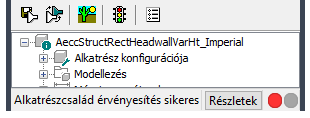
Az alkatrész érvénytelen
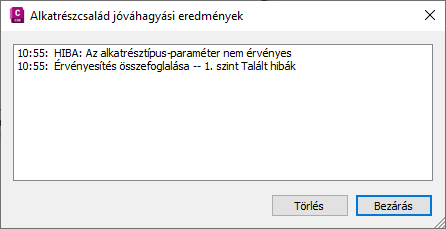
az alkatrész érvénytelensége esetén megjelenő párbeszédpanel
Megjegyzés: Az Alkatrészcsalád jóváhagyási eredmények párbeszédpanelen figyelmeztetések jelenhetnek meg akkor is, ha az alkatrész érvényes. - Miután sikerült az érvényesítés, az eszköztáron kattintson az Alkatrészcsalád mentése, vagy Alkatrészcsalád mentése másként gombra.
- Adja meg, hogy elérhetővé kívánja-e tenni az alkatrészt a katalógusban.
- Kattintson az Igen gombra, ha azt kívánja, hogy az alkatrész elérhető legyen a felhasználók számára.
- Kattintson a Nem gombra, ha rejtve kívánja tartani az alkatrészt.
Megjegyzés: Ez a felület változtatja meg az Alkatrészkészítő Beállítások párbeszédpanelében található Alkatrész elrejtése beállítást.A program elmenti az alkatrészt a megadott katalógus helyre.
- Válassza a Fájl menü Bezárás menüpontját. Megjegyzés: A program itt hívja fel a figyelmét, hogy mentse el az <új alkatrészcsalád neve>.dwg rajzfájlban végrehajtott változtatásokat. Amennyiben elmentette az alkatrészcsaládot, akkor ezt a rajzfájlt is el kell mentenie, ezért kattintson az Igen gombra. Amennyiben nem mentette el az alkatrészcsaládot, akkor kattintson a Nem gombra, és ne mentse el a rajzfájlt.